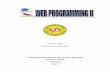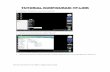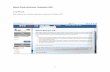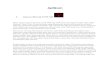Welcome message from author
This document is posted to help you gain knowledge. Please leave a comment to let me know what you think about it! Share it to your friends and learn new things together.
Transcript


Sasaran� Pelanggan dapat mendeteksi dan mengganti IP Address
Camera
� Pelanggan dapat mengganti port number
� Pelanggan dapat mengakses IP Camera dari IP Lokal atau� Pelanggan dapat mengakses IP Camera dari IP Lokal atau
dari PC/Laptop

Typical Topology� Gambar Topology disamping
adalah topology standar untuk
pemakaian Speedy Home
Monitoring
� Untuk melakukan Setting IP� Untuk melakukan Setting IP
Camera, dapat dilakukan dengan
topology tersebut:
� Local PC/laptop terhubung ke
modem speedy
� Kamera juga dihubungkan ke
port modem melalui kabel UTP
� Nyalakan kamera

Topology Setting IP Camera� Hubungkan kamera ke Local PC/Laptop dengan Kabel
UTP

View IP Camera via Web BrowserPastikan menggunakan browser berikut :
� Internet Explorer (IE) ver 6.0 atau lebih

Step 1Mematikan firewall dan
Mengganti security pada browser
(Dilakukan pada PC lokal)(Dilakukan pada PC lokal)

• Pada komputer, pilih Start >> Control Panel >> Windows Firewall.
• Matikan Firewall dengan memilihOff

• Jika menggunakan browser IE, ubah beberapa setting untuk instalasi
ActiveX plug-in.
• Buka Browser IE, klik tools->Internet Options->Security->Custom Level dan
padapilihan Download signed ActiveX controls , pilih“Prompt”
• Tekan “OK”

Step 2Gunakan IP Installer untuk mengetahui IP Kamera
(Terdapat pada CD bawaan camera)

� Masukkan CD-ROM camera ke PC Anda.
� Program Setup dimulai. Jika program tidak mulai, klik dua kali pada file IP
Finder yang dapat ditemukan pada CD-ROM. Tampilan berikut akan muncul
� Klik “Search”. Setelah itu, daftar kamera yang terhubung ke jaringan Anda
akan tampil

Step 3
Ubah IP Address dan Port Number

� Pilih informasi IP Camera yang tertera pada layar.
� Lakukan perubahan IP Address dan Port Number
� Ubah IP menjadi 192.168.1.20
� Ubah Gateway menjadi 192.168.1.1
� Ubah HTTP Port1 menjadi 8080
� Klik“Submit”

� Lakukan perubahan alamat IP PC/laptop menjadi satu segmen dengan IP
Camera. Lakukan langkah berikut:
1. Masuk ke Start >> Setting >> Network Connections >> Local Area Connection
2. Pilih Tab General >> Properties >> Internet Protocol (TCP/IP) >> Properties

� Lakukan pengisian alamat IP satu segmen dengan alamat IP Camera yang
sudah dirubah. Alamat IP Camera yaitu 192.168.1.20. Kita dapat memilih alamat
IP untuk PC/laptop kita menjadi 192.168.1.35.
� Kemudian Klik “OK”

Step 4
Masuk ke browser untuk
akses kamera dan install ActiveX

� Masuk ke alamat IP dan nomor port dari IP Camera dengan menggunakan
browser. Akses ke http://192.168.1.20:8080.
� Masukkan username dan password default dari pabrikan yaitu username =
root, password = root.
� Kemudian Klik “OK”

• Jika dialog ActiveX Controls ® tampil, klik “Install ActiveX Control ...”

� Ketika peringatan keamanan berikut ini muncul, klik “Install”.

�Apabila proses perubahan berhasil dilakukan maka jendela “Live View” akan
muncul di layar.

Related Documents